Dernière modification : 17 septembre 2021
Vous souhaitez prendre rendez-vous en ligne avec un professionnel de santé grâce à Ubiclic ? Ce tutoriel vous explique comment prendre rendez-vous avec un professionnel inscrit sur Ubiclic en choisissant un créneau libre directement dans son agenda et validez votre RDV.
Prérequis
- Avoir un compte personnel sur le site Ubiclic
Pas à Pas
Étape 1 : trouver un professionnel de santé sur Ubiclic
Rendez-vous sur la page d'accueil du site internet Ubiclic.
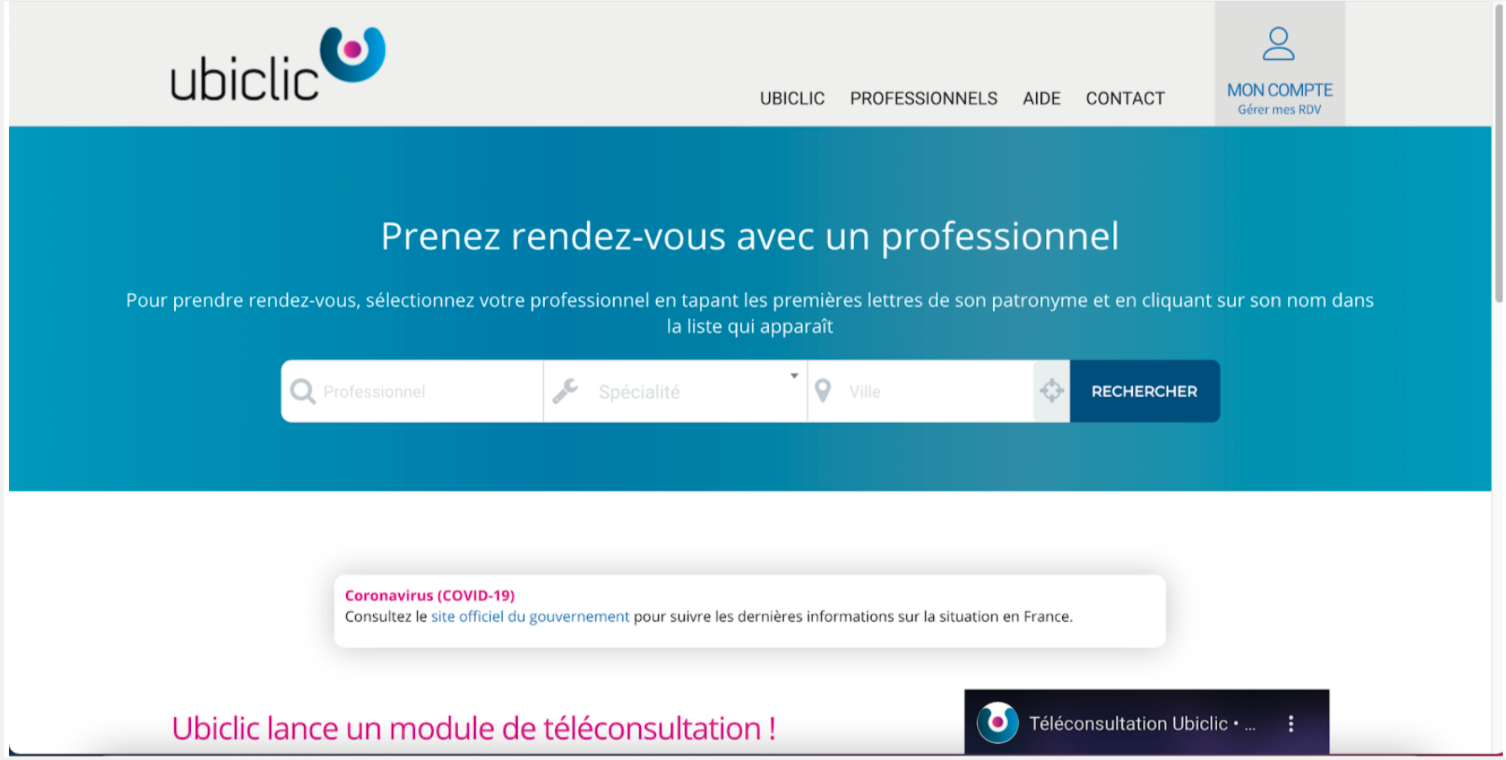
Dans le module de recherche des professionnels de santé qui apparaît, saisissez le nom du professionnel avec lequel vous souhaitez prendre rendez-vous si vous en connaissez un. Puis cliquez sur Rechercher.
Si vous ne connaissez pas le nom du professionnel et que vous souhaitez faire une recherche, choisissez dans la liste déroulante Spécialité sa discipline.
Saisissez ensuite dans la case Ville le nom ou le code postal de la ville dans laquelle vous souhaitez faire votre recherche. Cliquez ensuite sur Rechercher.
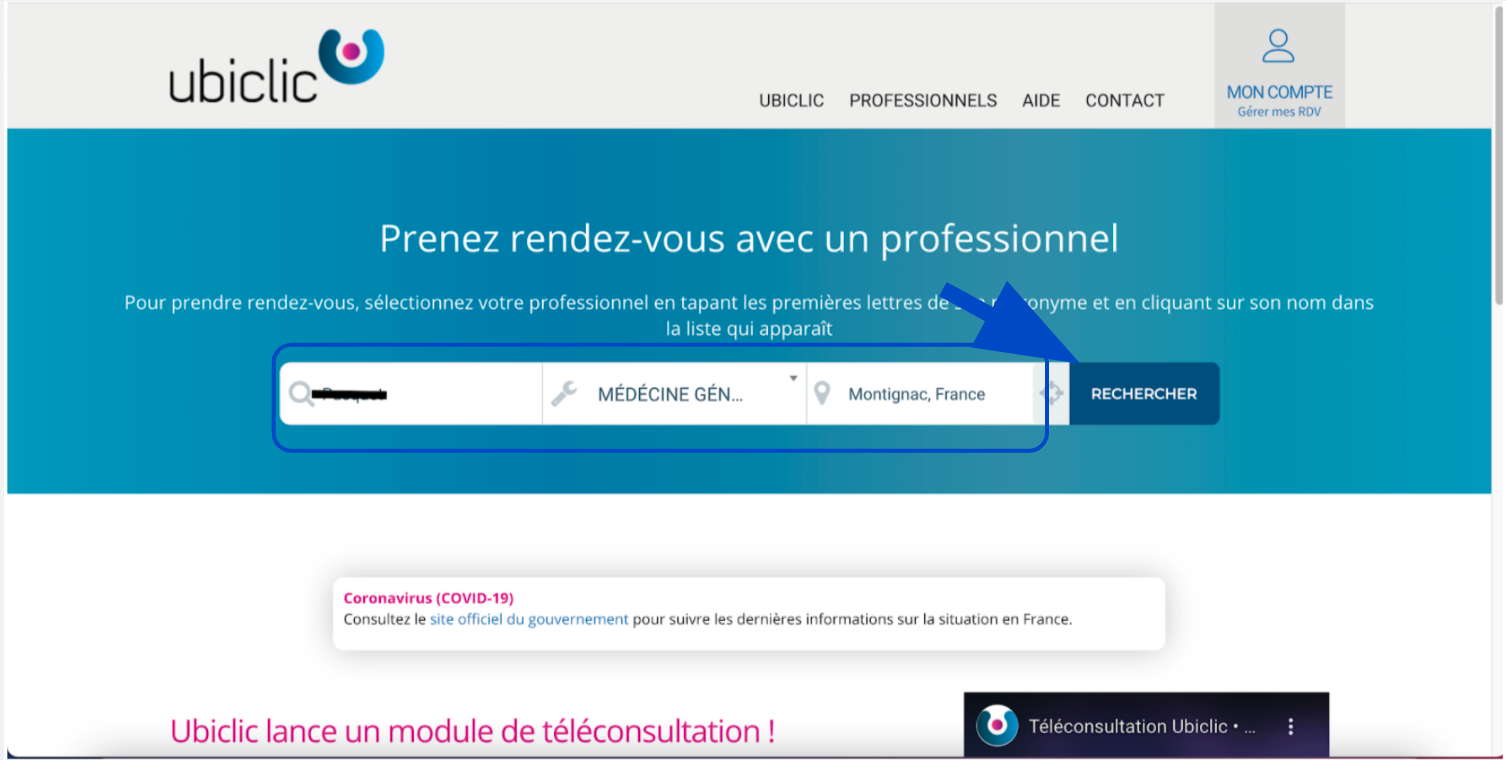
Dans les deux cas, vous arrivez sur la page des résultats de votre recherche.
Si vous voyez le bouton Voir le profil en face du nom du professionnel, vous ne pourrez pas prendre rendez-vous avec lui depuis le site. Dans ce cas, vous accéderez aux coordonnées du professionnel.
Pour prendre rendez-vous, vous pouvez tenter votre chance sur une autre plateforme de prise de rendez-vous en ligne, ou bien, appeler directement le professionnel.
Si le professionnel partage son agenda sur Ubiclic et permet de prendre des rendez-vous directement sur le site, vous verrez un bouton Prendre RDV en dessous de son nom. Cliquez sur ce bouton pour accéder à la page personnelle du professionnel.
Cliquez sur le bouton Prendre rendez-vous pour accéder au module de prise de rendez-vous.
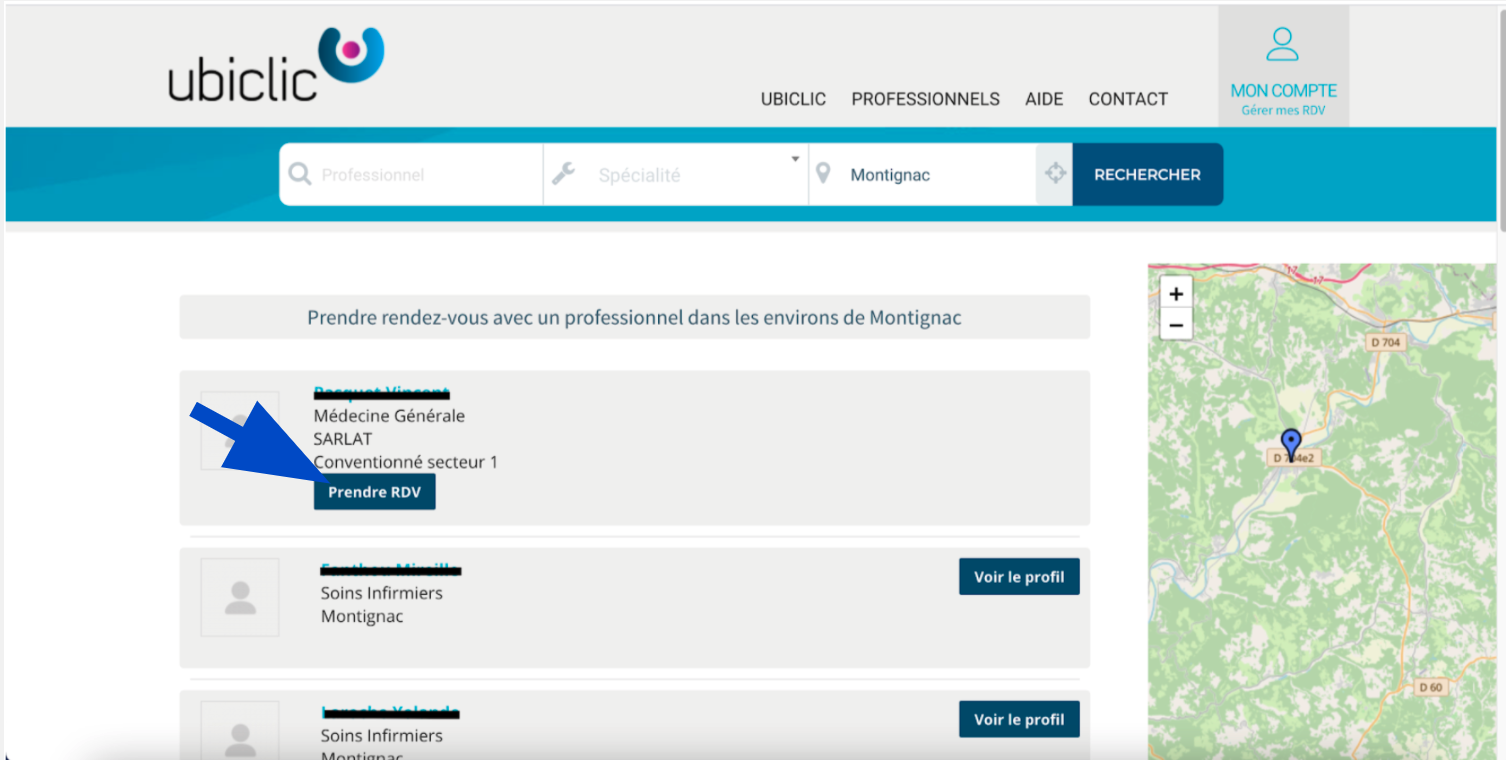
Utilisez le menu déroulant Choisir le motif de consultation pour choisir la raison du rendez-vous. Le calendrier se met alors à jour avec les créneaux disponibles pour ce professionnel. Vous pouvez utiliser les flèches à droite et à gauche pour vous déplacer vers les autres jours.
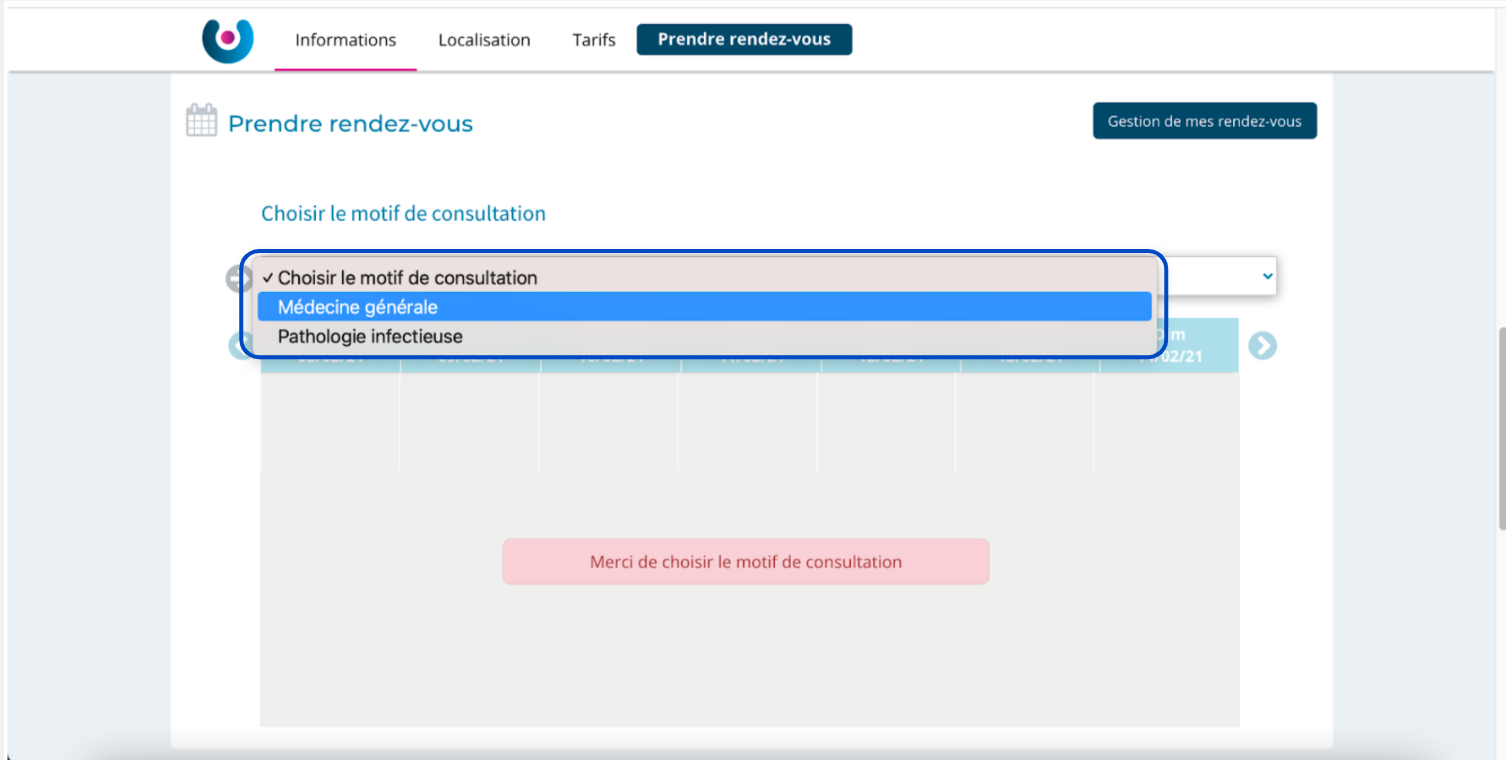
Cliquez sur l’horaire qui vous convient pour vous inscrire sur ce créneau.
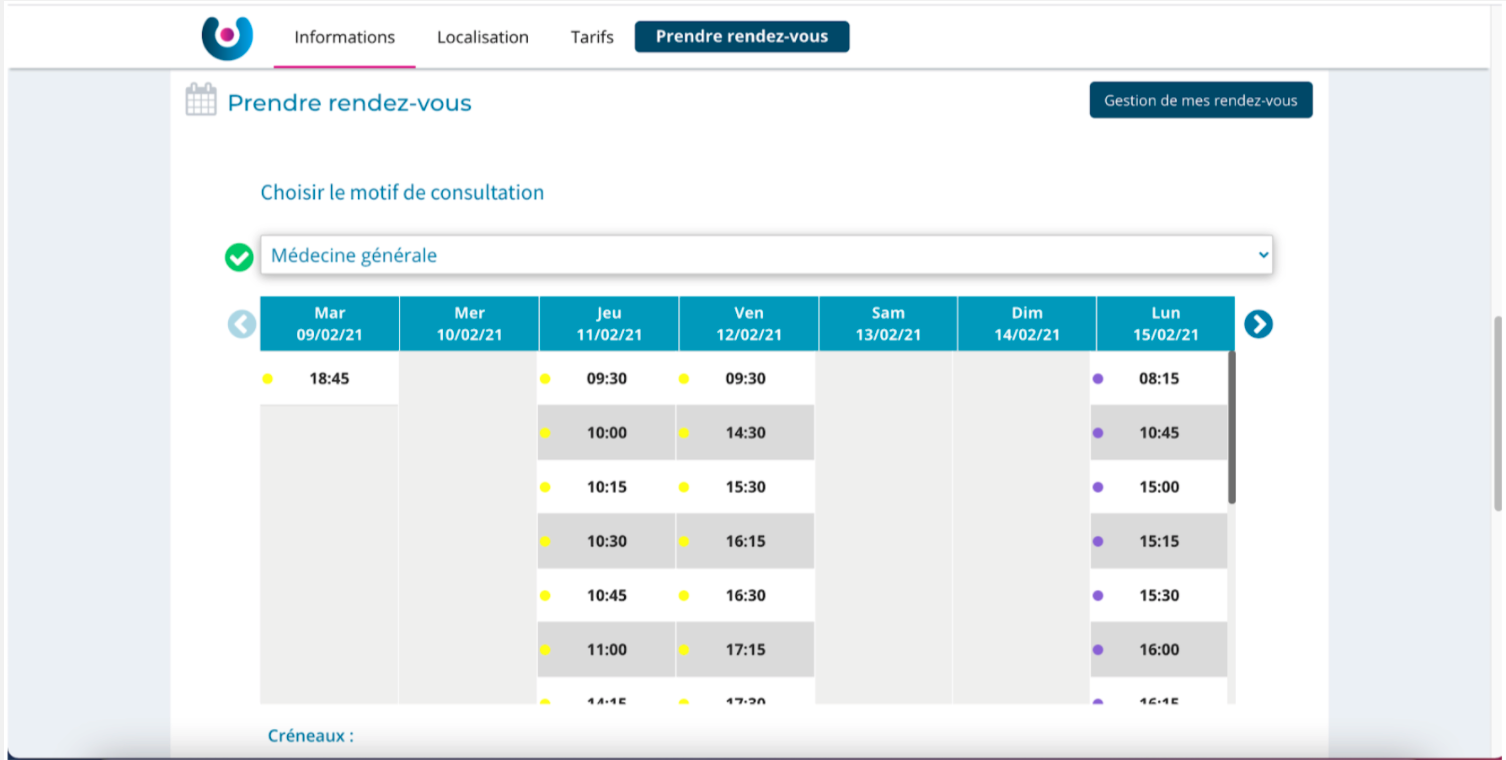
Étape 2 : se connecter à mon espace personnel
Vous devez alors vous connecter à votre compte personnel.
A SAVOIR
Cliquez sur Je souhaite m’inscrire pour créer un compte personnel, si vous n’en possédez pas déjà un.
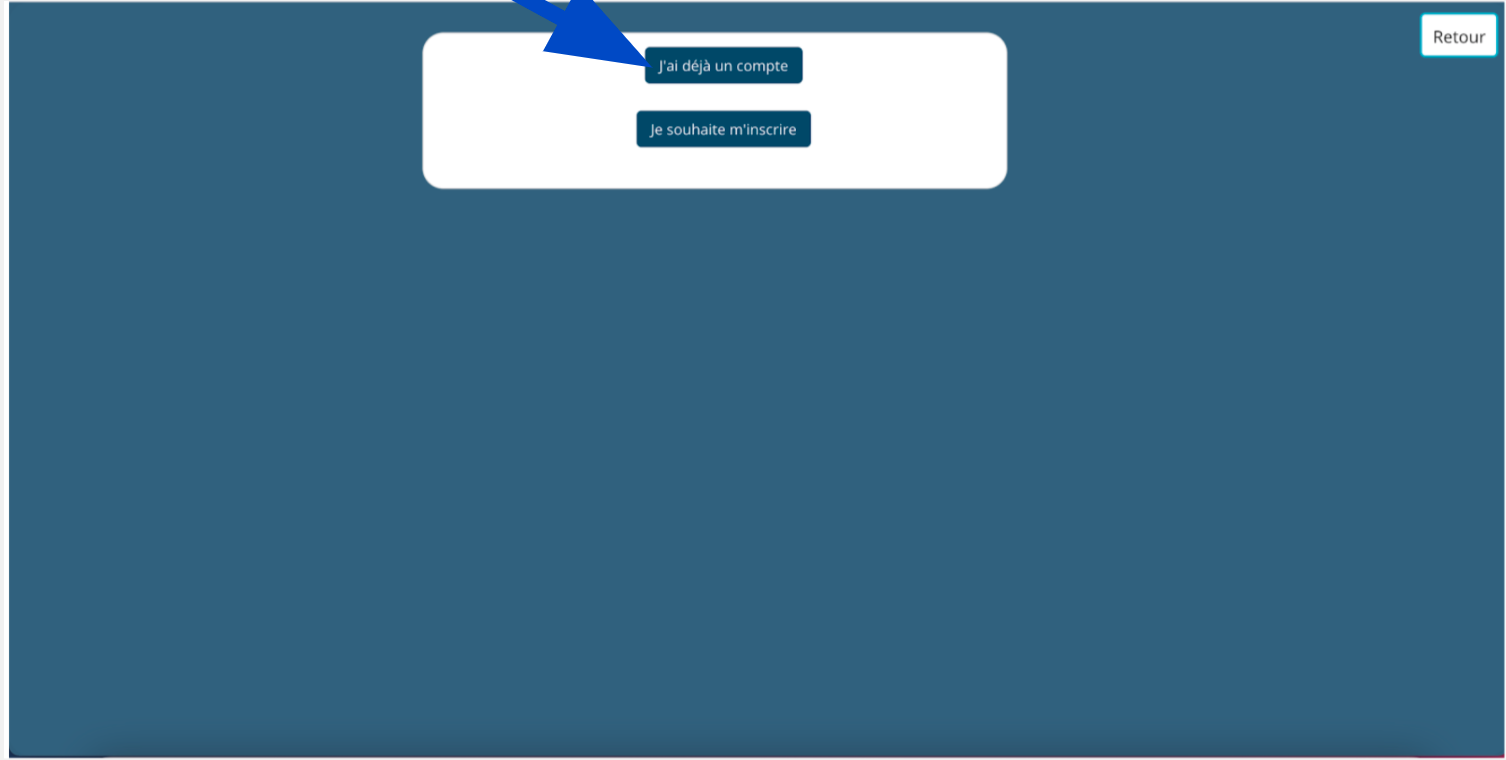
Cliquez sur J’ai déjà un compte pour continuer vers la page d’authentification.
Saisissez l’adresse mail et le mot de passe associés à votre compte personnel.
Puis cocher la case à gauche de Je ne suis pas un robot.
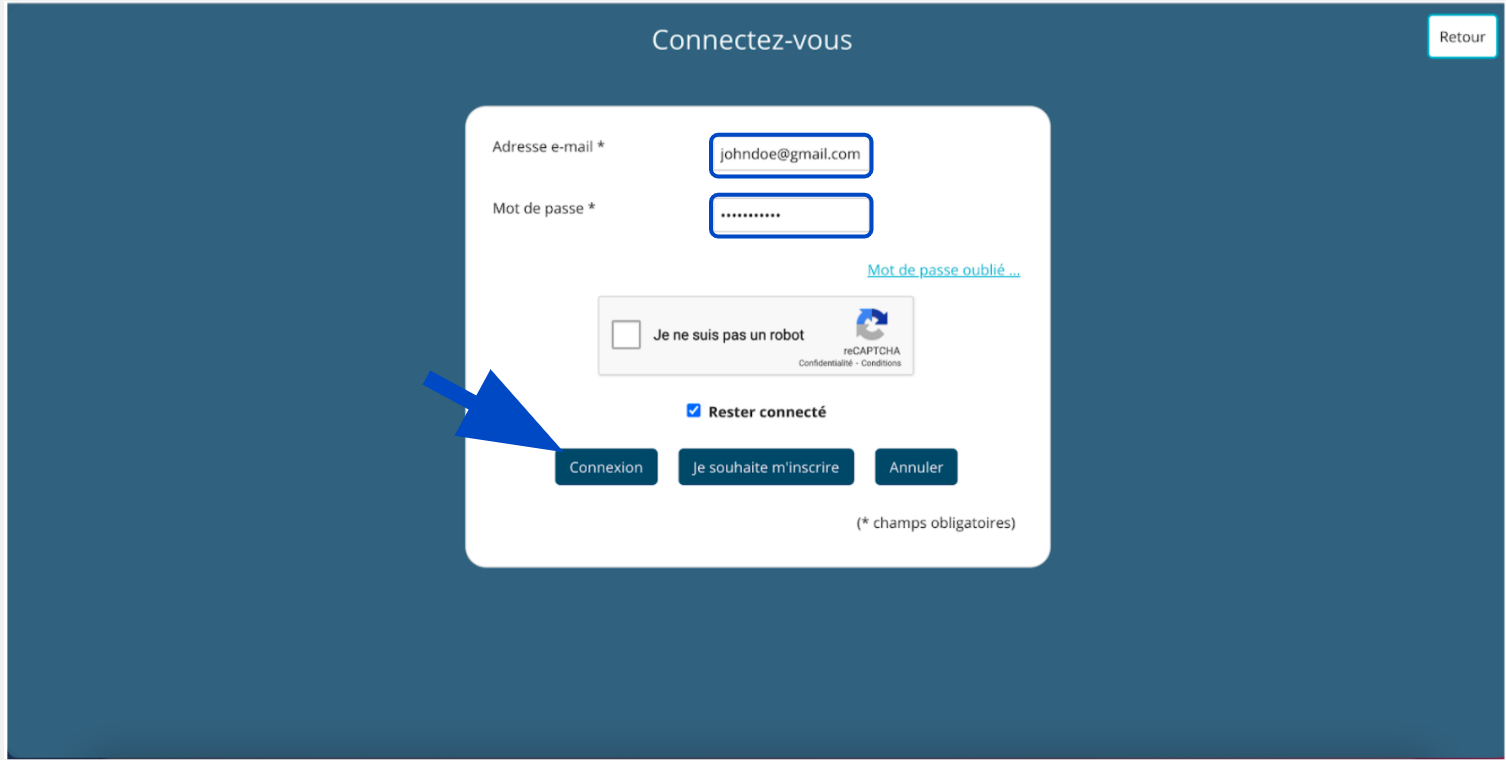
Vous devrez alors compléter un CAPTCHA. Pour cela, sélectionnez les images correspondant à la consigne en cliquant sur chacune d’entre elles.
Puis cliquez sur Valider et ensuite sur Connexion.
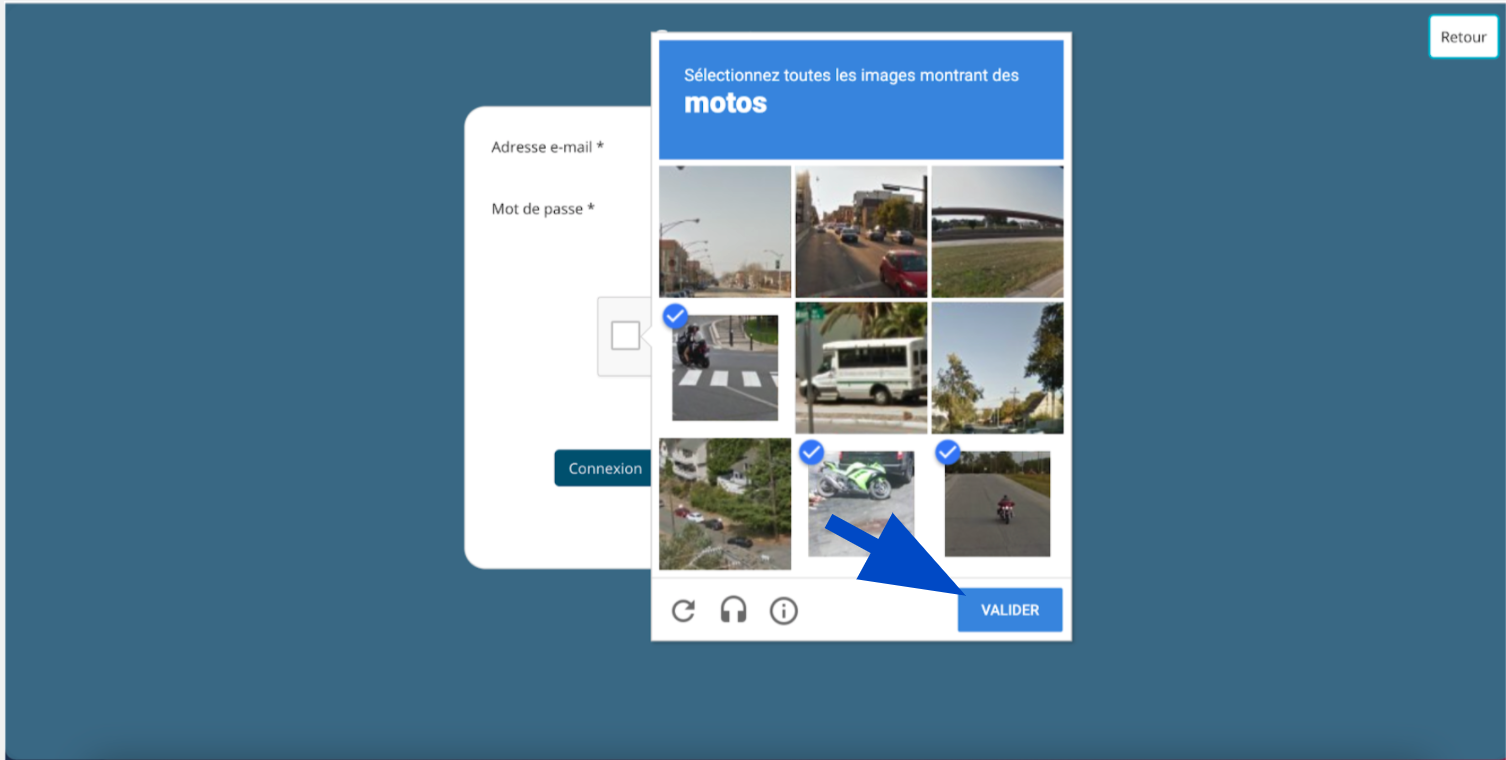
Étape 3 : prendre rendez-vous
Vous devez alors désigner la personne qui se rendra à la consultation.
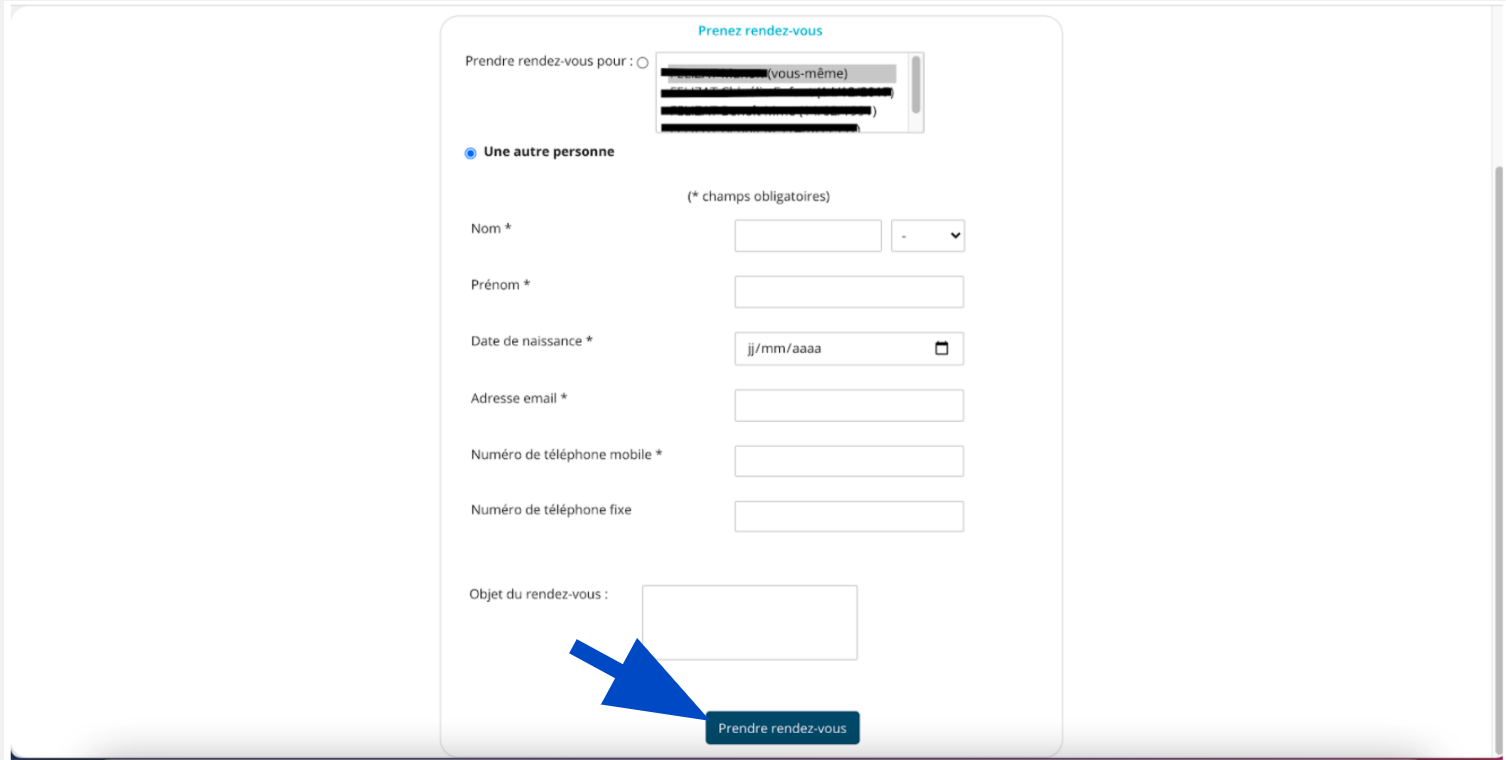
Si des personnes étaient déjà ajoutées à votre espace personnel, cliquez sur le nom de la personne concernée dans l’encadré puis cliquez sur Prendre rendez-vous.
Si vous prenez rendez-vous pour la première fois pour vous ou une personne de votre entourage, cochez la case à droite de Une autre personne.
Un formulaire de personnalisation apparaît et vous demande de renseigner les informations suivantes :
- son nom ;
- sa civilité ;
- son prénom ;
- sa date de naissance ;
- son adresse email (pour qu’elle soit prévenue du rendez-vous et des modifications) ;
- un numéro de téléphone mobile.
Vous pouvez également utiliser la case Objet du rendez-vous pour décrire la raison de votre consultation. Cela peut permettre au professionnel de se préparer à votre venue.
Vérifiez les informations renseignées et cliquez sur Prendre rendez-vous.
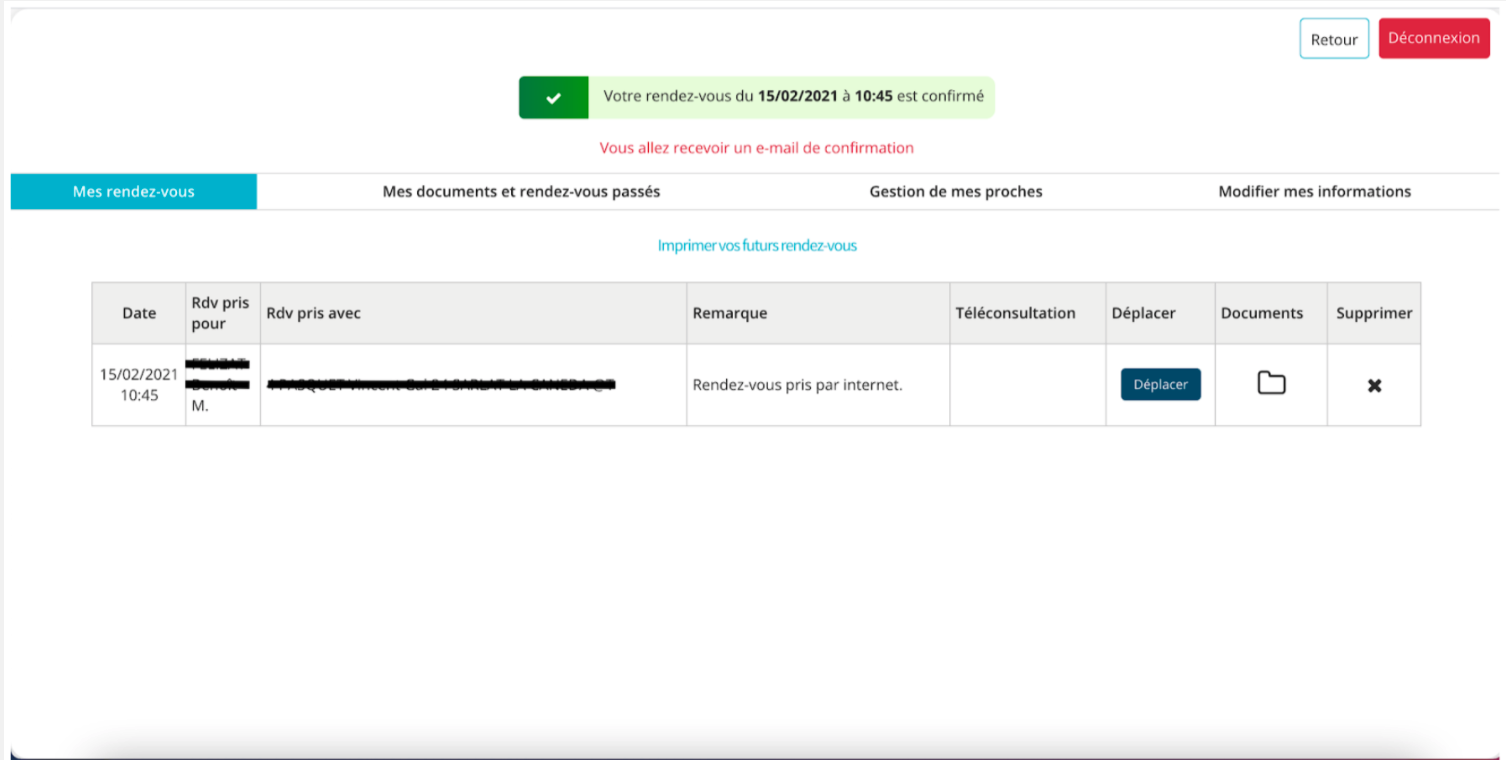
Vous arrivez alors sur la page de gestion de vos rendez-vous et la mention Vous allez recevoir un e-mail de confirmation qui vous confirme que le rendez-vous est bien pris en compte. Vérifiez votre boîte mail.
Liens Utiles
Licence
Ce tutoriel est mis à disposition sous les termes de la Licence Ouverte 2.0 (ou cc by SA) Ce tutoriel a été produit dans le cadre du projet Solidarité Numérique. L’objectif est d’accompagner les citoyens dans leurs besoins numériques. Tous les éléments reproduits dans les captures d’écran sont la propriété des sites desquels ils sont tirés.
Dernière modification : 17 septembre 2021












